LINEは日常的に使用するメッセージアプリですが、意外と知られていない便利な裏技があります。ここでは、特にメッセージ機能に関連する裏技をご紹介します。
既読をつけずにLINEのメッセージを読む方法
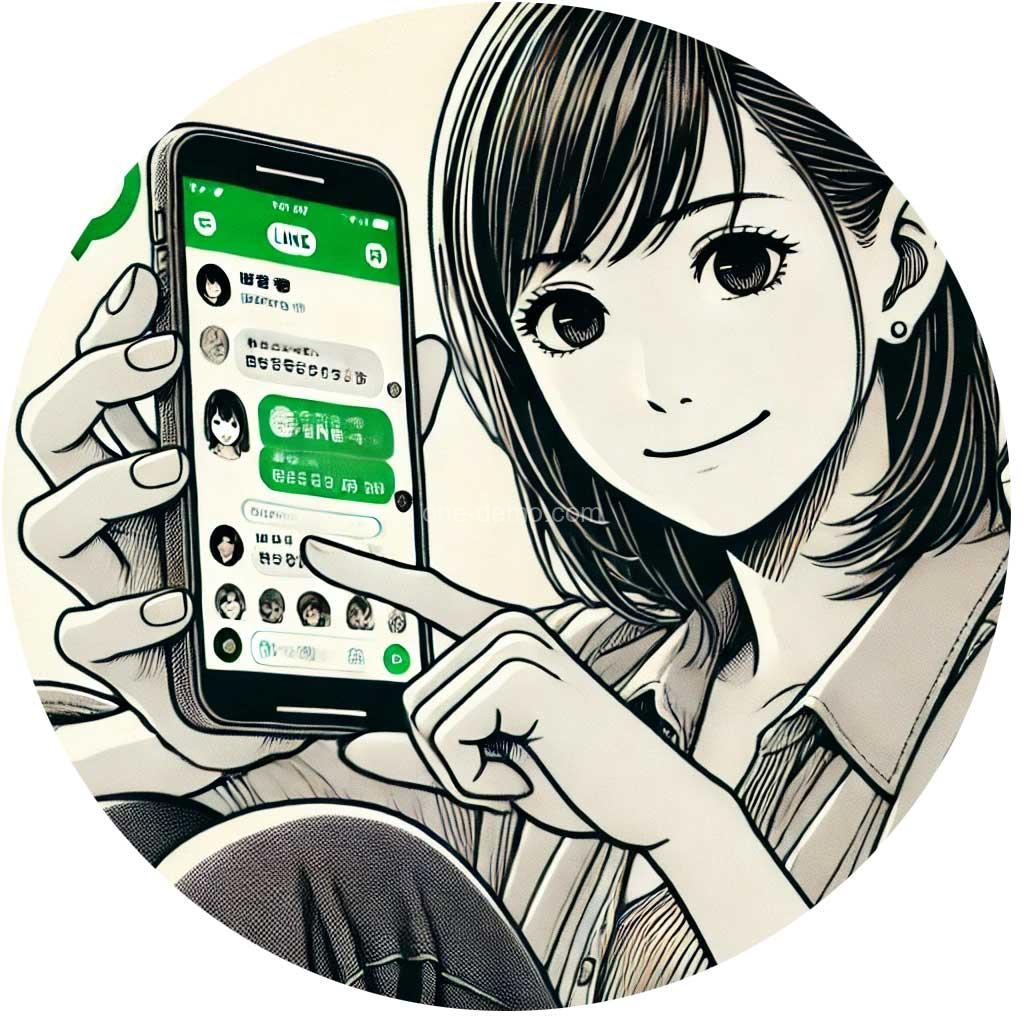
LINEの既読機能は便利ですが、すぐに返信できないときにはプレッシャーになることもあります。そんなときに知っておくと便利なのが、既読をつけずにLINEのメッセージを読む方法。以下の方法で既読をつけずにメッセージを読むことができます。
- 通知センターで読む:iPhoneの通知センターでメッセージを確認する。
- 機内モードで読む:LINEを開く前に機内モードにしてメッセージを読む。
- 3D Touchでプレビュー:3D Touch対応デバイスでメッセージをプレビューする。
- CopyTrans Contactsを利用:PCを使ってメッセージを閲覧する。
LINEのメッセージ送信取り消し機能
LINEでは、送信したメッセージを24時間以内であれば取り消すことができます。メッセージ、スタンプ、画像、動画など多くのコンテンツが対象です。ただし、取り消したことは相手にも通知されます。
送信取り消しと削除の違い
LINEには送信取り消しと削除があります。この2つを混同してしまいがちなので、あらためて確認しておきましょう。
- 送信取消をすると、自分と相手のトーク画面からメッセージが消えます。
- 削除は自分の画面からだけメッセージを消す機能です。
誤送信した場合は送信取消を利用しましょう。
背景エフェクト
特定の言葉を送信すると、トーク画面の背景が変わる隠しエフェクトがあります。例えば、「クリスマス」や「サンタ」と送ると、クリスマスの背景エフェクトが表示されます。この機能はiPhoneとPCでのみ利用可能です。
LINE Labs
iOS版LINE限定で、正式リリース前の機能を試せる「LINE Labs」があります。例えば、Safariでリンクを開いたり、ミニブラウザを利用することができます。
LINEグループチャットでのアナウンス機能
大切なメッセージをグループチャットの上部に固定することができるアナウンス機能は、重要な通知を見逃さないようにするのに非常に便利です。
例えば、待ち合わせの詳細や重要な会議の案内などを固定しておくと、グループ全員が簡単に確認できます。
LINEでのメンションとリプライ機能
メンションとリプライ機能は覚えておきたいLINEでのトーク機能の1つです。
LINEのグループトークで特定の人にメッセージを送りたい時には、メンション機能を使います。メンションは「@」の後に友達の名前を入力すると、その人に向けたメッセージを簡単に送れます。
また、リプライ機能を使えば、特定のメッセージに対して返事をすることができ、会話が整理されます。
メンションの基本的な使い方
LINEのメンション機能は、グループトークや複数人トークで特定の相手にメッセージを送る際に非常に便利です。メンションを使うと、指定した相手に通知が届き、メッセージが見逃されにくくなります。メンションを行うにはいくつかの方法があるので使い方を確認しましょう。
「@」を入力する
メッセージ入力欄に半角で「@」を入力します。
すると、グループ内のメンバーの一覧が表示されます。
メンションする相手を選ぶ
表示されたリストからメンションしたい相手の名前を選びます。
選択すると、メッセージ入力欄に「@相手の名前」が入力されます。
メッセージを入力して送信
続けてメッセージを入力し、送信します。
これで、指定した相手に対してメンションが完了します。
全員にメンションする方法
グループ全員にメンションする場合は、「@All」を入力します。これにより、グループ内の全員に通知が届きます。
メンションの通知設定
通知のオン/オフ:メンションされた場合の通知をオンにしておくと、トークルームの通知をオフにしていてもメンションされたときに通知が届きます。設定は「通知」から「自分へのメンション通知」をオンにすることで行います。
LINE リプライ機能の使い方
LINEのリプライ機能は、特定のメッセージに対して返信する機能です。
メッセージを長押しする方法
- リプライしたいメッセージを長押しします。
- 表示されるメニューから「リプライ」を選択します。
- メッセージ入力画面が表示されるので、返信内容を入力して送信します。
左スワイプする方法
- リプライしたいメッセージを左にスワイプします。
- 自動的にリプライ入力画面が表示されるので、返信内容を入力して送信します。
リプライの取り消し方法
- 送信前の取り消し:入力欄の右上にある「×」ボタンをタップすると、リプライを取り消すことができます。
- 送信後の取り消し:送信したリプライを取り消したい場合は、メッセージを長押しして「送信取消」を選択します。これはメッセージ送信後24時間以内に行う必要があります。
その他の便利機能
- 日程調整:トーク上で友だちと日程を調整できる機能。外部サイトを使わずに利用可能
- LINEミーティング:最大500人でグループビデオ通話ができる機能。Web会議やオンラインセミナーに最適
LINEは日常的に使用するメッセージアプリですが、意外と知られていない便利な機能があります。これらをマスターしてLINEをさらに便利に使いこなしましょう。



コメント